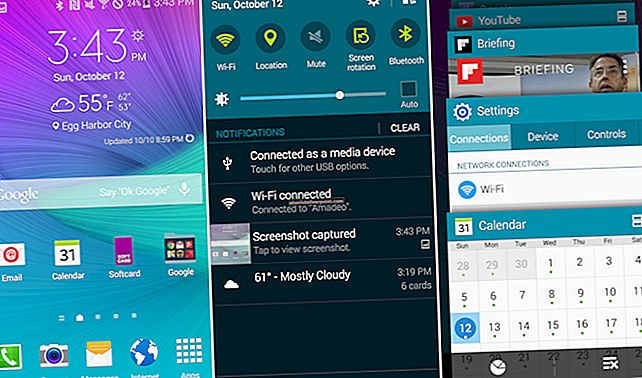Namestitev programa ne bi smela biti težavna stvar, včasih pa je to zaradi napak, podobnih tej, onemogočena. Ta posebna napaka se pojavi, ko uporabniki poskušajo namestiti program na svoj računalnik in sporočilo je naslednje:
Sistemski skrbnik je določil pravilnike za preprečevanje te namestitve
Včasih se prikaže tudi koda napake, ki bi uporabnikom pomagala raziskati vzrok te napake. Napaka ni nevarna in jo je mogoče odpraviti z izvajanjem nekaterih metod, ki si jih lahko ogledate spodaj. Metode je zelo enostavno slediti, zato obvezno preizkusite vsako.
1. rešitev: Preprosto poskusite zagnati namestitveno datoteko kot skrbnik
Ta popravek je vsekakor najpreprostejši in razlog, zakaj je vključen, je ta, da je zagotovo že večkrat uspel. Torej, preden preizkusite bolj zapletene popravke, se prepričajte, da ste preizkusili tega in si prihranili nekaj ur.
- Poiščite namestitveno datoteko programa, ki ga želite namestiti, in jo kliknite z desno miškino tipko.
- V kontekstnem meniju izberite možnost Zaženi kot skrbnik in potrdite vsa pojavna opozorila, ki se lahko pojavijo.

Rešitev 2: preprost popravek registra
Prva metoda na našem seznamu je bila razglašena za dokaj uspešno, zato jo morate najprej preizkusiti. Metoda vključuje urejanje registra, ki je lahko nekoliko nevarno, če niste prepričani, kaj počnete, ali če pomotoma uredite napačen ključ.
Sledite navodilom v tem članku, da varno varnostno kopirate svoj register, da boste lahko odpravili morebitno škodo, če do nje pride.
- Odprite urejevalnik registra, tako da ga vnesete v meni Start ali v iskalno vrstico na levem delu opravilne vrstice. Prav tako lahko odprete pogovorno okno Zaženi in vtipkate “regedit”.

- V urejevalniku registra se pomaknite do naslednjega ključa:
HKEY_LOCAL_MACHINE \ Software \ Policies \ Microsoft \ Windows \ Installer
- Z desno miškino tipko kliknite desni del oken urejevalnika registra in kliknite Nova >> DWORD (32-bitna) vrednost.
- Ime mu nastavite na DisableMSI in vrednost 1.

- Nato se pomaknite na naslednjo lokacijo in poiščite seznam, dokler ne najdete izdelka, ki se je trudil namestiti v računalnik.
HKEY_CLASSES_ROOT \ Installer \ Products \
- Ko poiščete njegov ključ, ki bi moral biti videti kot mapa, z desnim klikom nanjo izbrišite celotno mapo in izberite Delete. Po tem poskusite znova namestiti programsko opremo in preverite, ali se sporočilo o napaki še vedno pojavlja.
3. rešitev: Vklopite nadzor uporabniškega računa (UAC) in poskusite namestiti svoj program
Ker lahko Windows včasih pretirano reagira s svojimi varnostnimi opozorili in sporočili, jih lahko za kratek čas izklopite, da namestite program, s katerim se spopadate. Te spremembe morate razveljaviti takoj, ko končate s postopkom, saj zadnje, kar želite storiti, je, da računalnik pustite nezaščiten.
- Odprite nadzorno ploščo tako, da jo poiščete v meniju Start.
- Preklopite možnost Pogled po na nadzorni plošči na Velike ikone in poiščite možnost Uporabniški računi.

- Odprite ga in kliknite »Spremeni nastavitve nadzora uporabniškega računa«.
- Opazili boste, da lahko na drsniku izberete več različnih možnosti. Če je vaš drsnik nastavljen na najvišjo raven, boste zagotovo prejeli več teh pojavnih sporočil kot običajno. Sporočila o napakah, podobna tistim, ki jih imate zdaj, običajno povzroča nadzor uporabniškega računa.
- Poskusite to vrednost zmanjšati za eno, če je na zgornjem drsniku, in preverite, ali je pomagala. Postopek ponovite, če se napaka še vedno prikaže ali UAC popolnoma obrne.

- Priporočamo, da jo za zdaj izklopite, saj bi se datoteka verjetno verjetno uspešno namestila. Datoteko boste morda lahko zagnali tudi, če UAC ne onemogočite popolnoma, vendar jo morate vsekakor pustiti vklopljeno, saj služi za zaščito vašega računalnika.
4. rešitev: Uporabite skriti skrbniški račun
Čeprav ste verjetno skrbnik v računalniku, lahko to sporočilo o napaki pomeni, da dejansko niste pravi skrbnik. To je napaka, ki jo je mogoče odpraviti za določen program, če uporabljate "skriti" skrbniški račun, ki ga lahko odklenete z več ukazi v ukaznem pozivu.
- Kliknite meni Start ali gumb za iskanje tik ob gumbu Start v opravilni vrstici in poiščite ukazni poziv. Z desno miškino tipko kliknite nanjo in izberite možnost Zaženi kot skrbnik.

- Kopirajte in prilepite naslednji ukaz v ukazni poziv in kliknite Enter. Sporočilo »Ukaz je bil uspešno dokončan« bi lahko kmalu videli.
skrbnik omrežja / aktiven: da
- Prijavite se v ta skrbniški račun in počakajte nekaj minut, preden je vse pripravljeno.
- Zdaj lahko poskusite znova zagnati računalnik, se prijavite v nov skrbniški račun in zaženite namestitveno datoteko.
- Ko končate s skritim skrbniškim računom, ga lahko znova onemogočite tako, da odprete skrbniški ukazni poziv in vnesete naslednji ukaz:
skrbnik neto uporabnik / aktiven: št
5. rešitev: Uporabite urejevalnik pravilnika skupine
Ta napaka je razložena na način, ki nam pove, da je z Lokalno varnostno politiko morda nekaj narobe in jo je treba urediti. Te nastavitve lahko varno uredite tako, da sledite spodnjim navodilom in se pomaknete do nastavitev, ki jih je treba spremeniti.
- Pridržite tipko Windows in pritisnite tipko R na tipkovnici.
- V pogovorno okno Zaženi vnesite »gpedit.msc« in pritisnite gumb V redu, da odprete urejevalnik pravilnika skupine.

- V levem odseku urejevalnika pravilnikov lokalnih skupin v razdelku Konfiguracija računalnika dvokliknite skrbniške predloge in se pomaknite do Windows Components >> Windows Installer.
- Izberite mapo Windows Installer in se pomaknite na njen desni del.
- Dvokliknite možnost pravilnika »Izklopi namestitveni program Windows«, potrdite polje poleg možnosti »Omogočeno« in možnost Onemogoči namestitveni program Windows nastavite na Nikoli.

- Na koncu znova zaženite računalnik, da shranite te spremembe, in preverite, ali je program mogoče namestiti.